Iklan
Anda menjalankan Linux pada PC Anda, tetapi Anda juga telah menginstal Windows. Ini adalah dual boot, tetapi terkadang Anda ingin berbagi data antara dua sistem operasi.
Tetapi ada sesuatu yang menghentikan Anda: Windows.
Tampaknya Windows 10 mengunci drive C:, membuat Anda tidak dapat mengakses data di Linux. Jadi, apa yang dapat Anda lakukan? Anehnya, solusinya cukup sederhana.
Mengapa Mengakses Data Windows Anda di Linux?
Dual booter (khususnya yang menjalankan Windows dan Linux pada satu komputer) memiliki masalah yang mempengaruhi Windows 8 dan 10. Saat menggunakan sistem operasi Linux, mustahil untuk mengakses drive Windows.
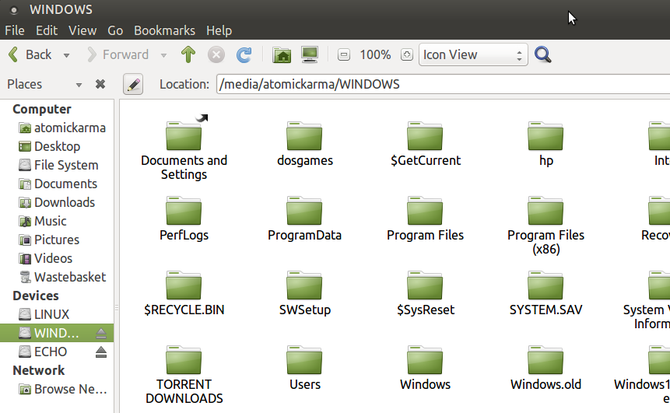
Misalnya, Anda mungkin memiliki beberapa gambar yang ingin Anda edit di Linux. Mungkin ada video yang ingin Anda tonton; Anda mungkin memiliki beberapa dokumen yang ingin Anda kerjakan. Yang terburuk, Anda mungkin telah mengunduh penginstal Linux saat menggunakan Windows untuk menghemat waktu.
Tetapi upaya untuk mengakses drive di Linux menghasilkan pesan kesalahan. Biasanya, Anda akan melihat beberapa kotak muncul. Satu akan berseru "Partisi NTFS hibernasi" sementara yang lain akan menyarankan bahwa "Gagal me-mount" perangkat. Jadi, apa yang kamu lakukan salah?
Hibernasi Windows
Seperti binatang hutan kecil, Windows memiliki mode hibernasi. Ini digunakan pada Windows 8 dan 10, khususnya. Mematikan Windows dengan cara biasa akan hibernasi sistem.
Ini pada dasarnya berarti bahwa semua yang ada di memori dikomit ke hard disk drive (HDD) selama hibernasi. Ketika Anda datang untuk menghidupkan komputer Anda (atau membuka laptop Anda), itu sebenarnya tidak menyala; melainkan memulihkan data dari HDD kembali ke memori.
Anda mungkin tahu bahwa Windows memiliki beberapa mode manajemen daya lainnya. Ini adalah:
- Menutup: Opsi untuk mematikan komputer Anda.
- Tidur: Mode daya rendah yang mempertahankan sesi saat ini.
- Hibernasi: Menyimpan sesi saat ini ke HDD sampai komputer restart.
- Hibrida: Kombinasi antara sleep dan hibernate, memungkinkan restart cepat. Biasanya dinonaktifkan pada laptop.
Ketika Anda mencoba mengakses partisi Windows Anda di Linux, dan Anda melihat pesan kesalahan yang merujuk ke partisi "hibernasi," ini karena drive terkunci ke Windows. Data vital disimpan dalam HDD, menunggu sistem operasi diinisialisasi ulang.
Menonaktifkan Boot Hybrid pada Windows
Metode menempatkan komputer ke hibernasi alih-alih mematikannya disebut "Boot Hybrid." Untuk mengatasi efek pembatasnya pada Linux dual booters, Anda harus menonaktifkannya. Tiga opsi tersedia di sini:
- Jangan matikan PC Anda untuk mengakses Linux.
- Nonaktifkan Hybrid Boot secara permanen.
- Hapus file hibernasi.
Opsi-opsi ini dijelaskan lebih lanjut di bawah ini.
Mulai ulang, Jangan Hibernasi
Solusi termudah adalah memastikan bahwa komputer Anda tidak masuk ke mode hibernasi. Tanpa data yang terhibernasi pada HDD Anda, Anda akan dapat mengakses partisi Windows dari Linux tanpa masalah.
Menariknya, saat Anda menggunakan Mengulang kembali di Windows, komputer melakukan shutdown penuh. Daripada melakukan data sesi ke HDD, semuanya ditutup, lalu reboot. Selama Anda dengan cepat memilih OS yang Anda sukai di menu GRUB, Anda akan dapat boot ke Linux. Setelah berjalan, telusuri drive Windows pada HDD sistem Anda; sekarang harus dapat diakses.
Nonaktifkan Hybrid Boot
Alih-alih menghindari Boot Hybrid, ini dapat dinonaktifkan.
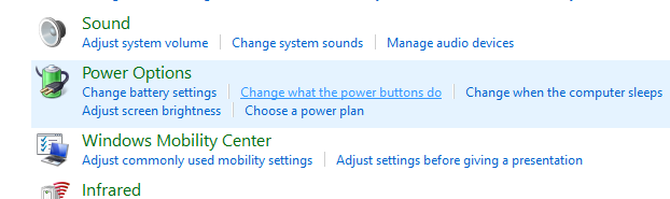
Pertama, buka Panel Kontrol Windows dengan menekan MENANG + R dan masuk panel kendali. Selanjutnya, pilih Perangkat Keras dan Suara> Opsi Daya> Ubah apa yang dilakukan tombol daya, kemudian Pilih apa yang dilakukan tombol daya di kolom sebelah kiri.
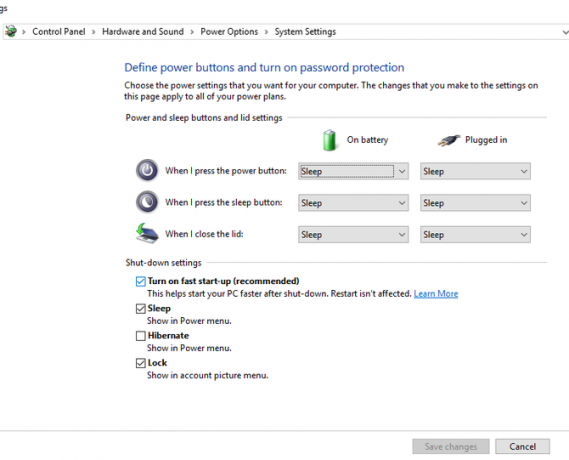
Di sini, cari Ubah pengaturan yang saat ini tidak tersedia, lalu cari Aktifkan start-up cepat (disarankan). Ini akan diperiksa secara default; untuk menonaktifkan fitur, hapus centang, dan Simpan perubahan.
Di masa depan, ketika Anda mematikan komputer Anda, itu akan melakukannya dengan benar, seperti versi Windows yang lebih lama. Perhatikan bahwa melakukan hal ini datang pada biaya waktu startup yang lebih lambat ketika Anda boot ke Windows.
Hapus File Hibernasi
Opsi ekstrem adalah menghapus file hibernasi dari dalam Linux. Jika Anda mengandalkan ini, file hibernasi, hiberfil.sys, secara otomatis dihapus ketika drive C: dipasang di Linux (walaupun jika Anda menggunakan SSD, itu harus dinonaktifkan)
Namun, ini akan menyebabkan pekerjaan yang belum disimpan hilang, jadi pilihlah hapus file hibernasi Anda hanya setelah dipertimbangkan.
Untuk melakukan ini, buka Disk alat (biasanya ditemukan di Aksesoris Tidak bisa). Buka ini, lalu pilih drive yang berisi partisi Windows Anda. Anda harus dapat mengidentifikasi ini berdasarkan ukuran dan produsen disk. Jika Anda memiliki beberapa perangkat, periksa semuanya; Anda akan melihat partisi Windows karena akan diformat dengan format sistem file NTFS.
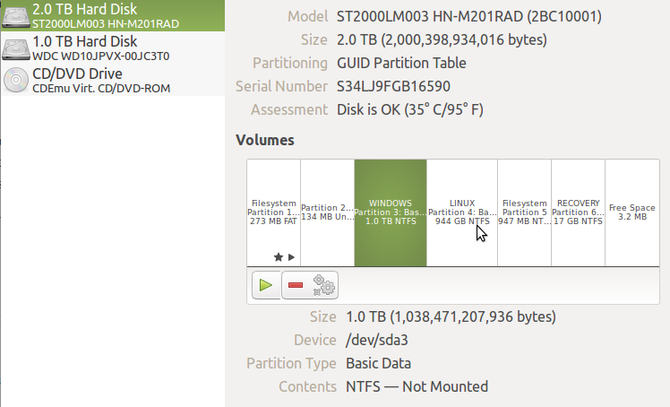
Ketika Anda telah menemukan partisi Windows, pilih itu, lalu klik tombol Gear, dan pilih Edit opsi pemasangan.
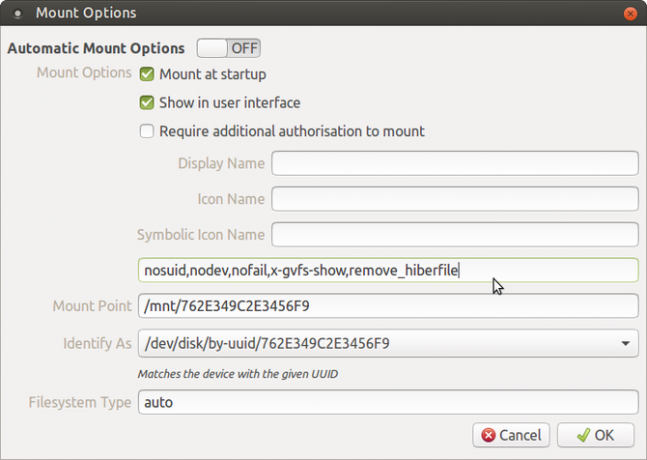
Di bagian atas jendela, nonaktifkan Opsi Pemasangan Otomatis. Kemudian di kotak Mount Options, masukan:
, hapus_hiberfileKonfirmasikan ini dengan mengklik baik, lalu masukkan kata sandi Anda saat diminta. Anda sekarang harus dapat me-mount partisi di manajer file Linux Anda dan mencari file yang Anda butuhkan. Bahkan jika Hybrid Boot diaktifkan di Windows, file hibernasi akan dihapus. Bagus kan?
Yah, mungkin tidak. Bagaimana jika Anda memiliki pengaturan dual boot dengan Linux sebagai opsi default? Pembaruan Windows akan mem-boot ulang komputer Anda, mengirimkannya ke Linux. Jika Pembaruan Windows berjalan tanpa sepengetahuan Anda, Anda bisa kehilangan data berharga di file hibernasi. Ini bisa terbukti menghancurkan.
Alternatif yang lebih aman adalah dengan menggunakan mode read-only untuk partisi Windows ketika mengaksesnya dari Linux. Ini berarti bahwa setiap perubahan yang ingin Anda buat pada file harus disimpan secara lokal di partisi Linux.
Berbagi Data Antara Windows dan Linux
Metode apa pun yang Anda pilih untuk bekerja di sekitar drive C: dikunci ke Windows, Anda akan dapat menyalin, memindahkan, membuka, dan mengedit file Anda. Meskipun mudah untuk mengakses drive Windows C: di Linux, ada beberapa alternatif yang mungkin Anda sukai.
- Gunakan drive USB atau kartu SD untuk menyimpan data.
- Tambahkan HDD khusus (internal atau eksternal) untuk data bersama.
- Gunakan pembagian jaringan (mungkin kotak NAS) atau HDD USB yang terhubung ke router Anda.
- Gunakan penyimpanan cloud Anda sebagai berbagi jaringan.
Semua ini dapat dieksplorasi lebih detail melalui tampilan kami di berbagi data antara komputer Windows dan Linux.
Perhatikan bahwa data Linux juga dapat dilihat dari Windows. Anda perlu DiskInternals Linux Reader untuk ini. Setelah diinstal, utilitas ini akan memindai partisi HDD untuk Linux Anda, dan menampilkannya dalam antarmuka pengguna yang mirip Windows Explorer. File dan folder ini kemudian dapat diramban dan dibuka di Windows (jika kompatibel).
Unduh:DiskInternals Linux Reader (Gratis)
Christian Cawley adalah Wakil Editor untuk Keamanan, Linux, DIY, Pemrograman, dan Penjelasan Teknologi. Ia juga memproduksi The Really Useful Podcast dan memiliki pengalaman luas dalam dukungan desktop dan perangkat lunak. Sebagai kontributor majalah Linux Format, Christian adalah seorang penggerutu Raspberry Pi, pencinta Lego dan penggemar game retro.